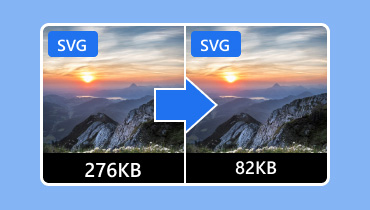Transkod PNG til SVG med de bedste PNG til SVG-konvertere
PNG er et filformat, der er mere populært end andre billedformater. Det kan også åbnes i næsten alle billedvisningsprogrammer. Men hvis du har med logoer eller ikoner at gøre, kan formatet give et sløret output, hvilket er utilfredsstillende for brugerne. Hvis du vil nyde kvaliteten af dine logoer og ikoner, er det bedste at konvertere dine PNG til SVGSVG er et ideelt format, da det er bygget på matematiske ligninger, ikke et gitter. Med dette format kan du skalere billederne til enhver størrelse uden at påvirke kvaliteten. Så hvis du leder efter den bedste måde at transkode dine PNG-filer til SVG-format, så se dette indlæg, hvor vi giver alle de bedste konverteringsprocedurer.

SIDEINDHOLD
Del 1. Hvorfor konvertere PNG til SVG
Hovedårsagen til at konvertere en PNG til en SVG er at overvinde den grundlæggende begrænsning ved rastergrafik: et kvalitetstab i større skalaer. En PNG-fil består af et fast gitter af pixels, hvilket betyder, at den har en bestemt opløsning. Når du forstørrer den ud over dens oprindelige dimensioner, skal softwaren gætte, hvilke nye pixels der skal tilføjes, hvilket resulterer i et sløret, blokagtigt og uprofessionelt udseende billede. Det gør PNG-formatet uegnet til logoer, ikoner og illustrationer, der skal fremstå skarpe på en række forskellige enheder, fra en lille mobilskærm til en stor desktopskærm eller endda et trykt banner. I bund og grund er en PNG statisk og opløsningsafhængig, mens moderne design kræver fleksibilitet og skalerbarhed.
Hvis du vil konvertere PNG til SVG-format for at opnå bedre resultater, kan du bruge metoderne i næste afsnit.
Del 2. Sådan konverteres PNG til SVG
Kom her, da vi giver dig den bedste konverteringsproces ved hjælp af en pålidelig PNG til SVG-konverter.
Metode 1. Konverter PNG til SVG ved hjælp af Illustrator
Et af de bedste softwareprogrammer, du kan bruge til effektivt at konvertere PNG til SVG-format, er Adobe Illustrator. Med dette program kan du sikre dig, at du får det output, du har brug for. Det bedste her er, at du kan opnå bedre kvalitet, hvilket er perfekt til ikoner, logoer og meget mere. Du kan endda bruge flere funktioner til at forbedre billederne. Du kan endda Gør en baggrund gennemsigtig i Illustrator, hvilket gør det til et fantastisk billedredigeringsprogram. Så for at lære at ændre PNG til SVG, se nedenstående trin.
Trin 1. Når du har downloadet Illustrator, skal du starte det og begynde at tilføje PNG-filen ved at klikke på Fil > Placere mulighed.
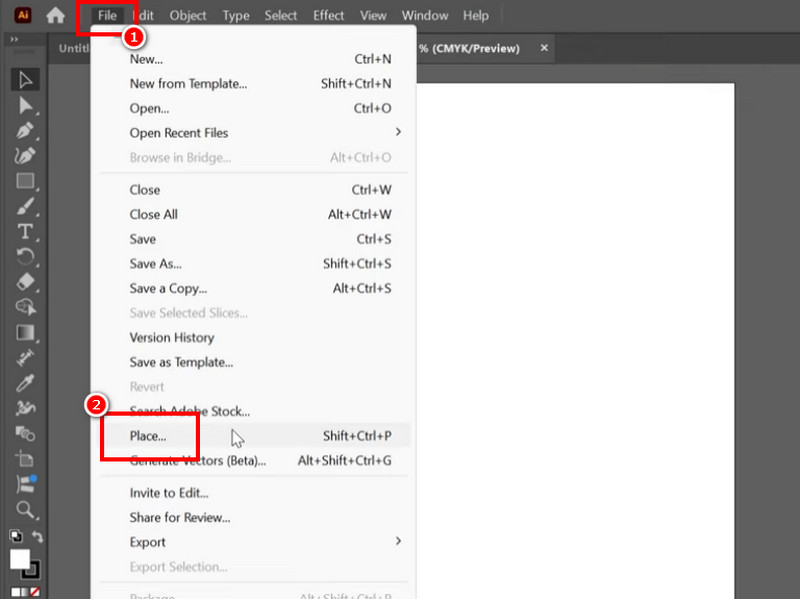
Trin 2. Gå til sektionen Vis, og tryk på indstillingen Billedsporing. Når vinduet Billedsporing vises, skal du vælge Farve fra sektionen Tilstand og trykke på Spor.
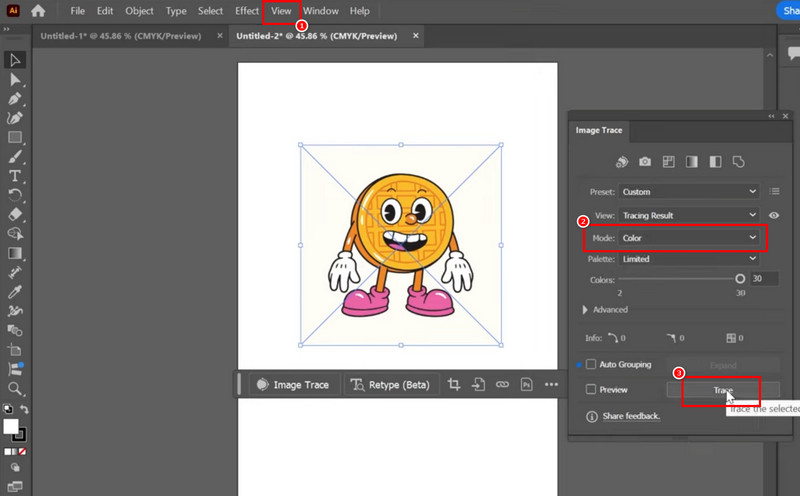
Trin 3. Vælg derefter fra Objekt-sektionen Billedsporing > Ophæv grupperingen mulighed. Med det har du allerede ændret PNG til SVG.
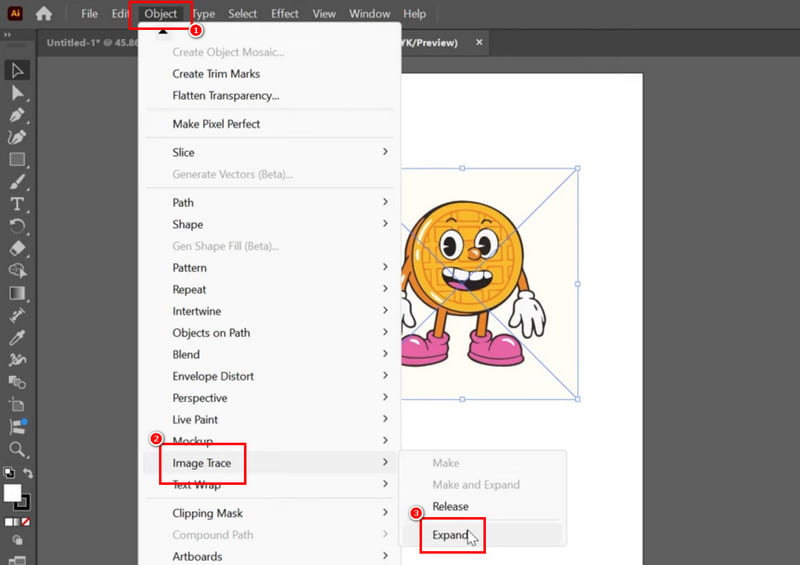
Trin 4. Til sidst, fortsæt til Fil > Gem som og vælg SVG som dit outputformat. Dermed har du allerede det format, du har brug for.
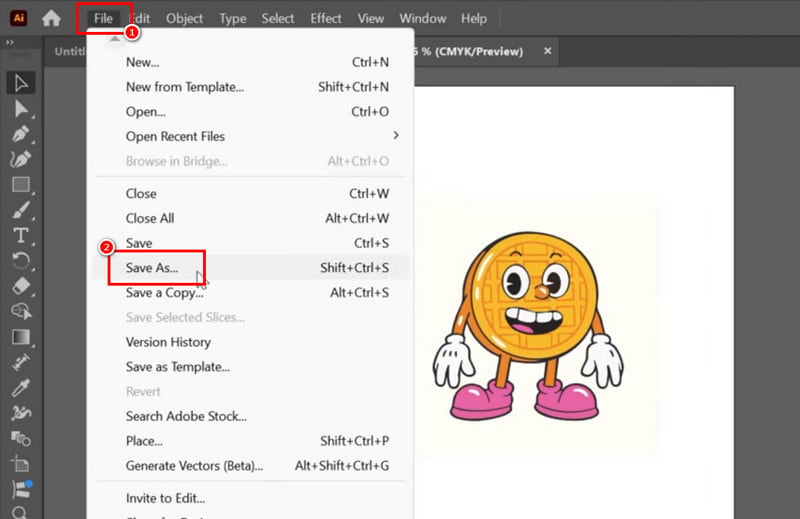
Metode 2. Konverter PNG til SVG ved hjælp af Photoshop
Adobe Photoshop er et andet avanceret billedredigeringsværktøj, du kan bruge til øjeblikkeligt at omkode dine PNG-filer til SVG. Det bedste er, at du kan opnå den bedste kvalitet, hvilket fører til en bedre seeroplevelse. Plus, ligesom Illustrator, kan du endda få adgang til flere redigeringsfunktioner, når du bruger softwaren. Du kan beskære billeder, justere farver, tilføje tekst og meget mere. Den eneste ulempe er, at du skal købe programmet for at få adgang til dets fulde potentiale. For at lære at konvertere PNG til SVG, skal du se nedenstående trin.
Trin 1. Hent Adobe Photoshop på din computer. Tilføj derefter billedet for at starte konverteringsproceduren.
Trin 2. Gå til billedets lag, højreklik på det, og vælg Vælg pixel Klik derefter på det rektangulære markeringsværktøj og højreklik på billedet for at trykke på indstillingen Mandlig arbejdssti.
Trin 3. Klik på værktøjet Direkte markering, og højreklik på billedet for at markere det. Opret vektormaske mulighed. Med det kan du allerede have SVG-filen.
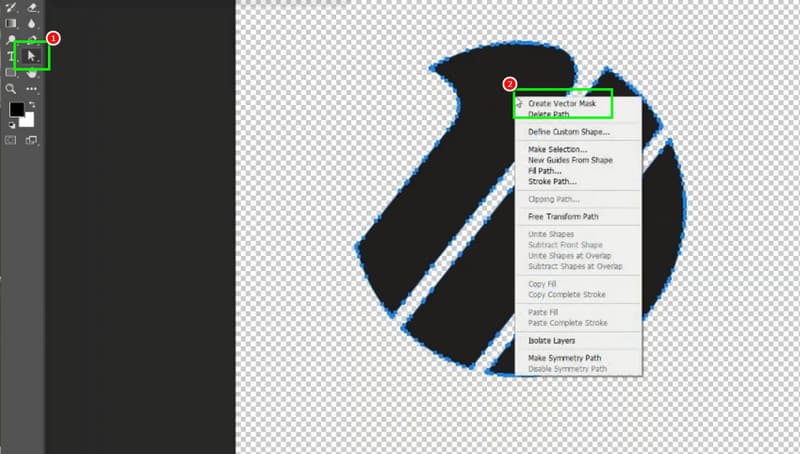
Trin 4. Gå til sidst til Fil > Eksport > Eksporter som indstilling og vælg SVG som dit outputformat.
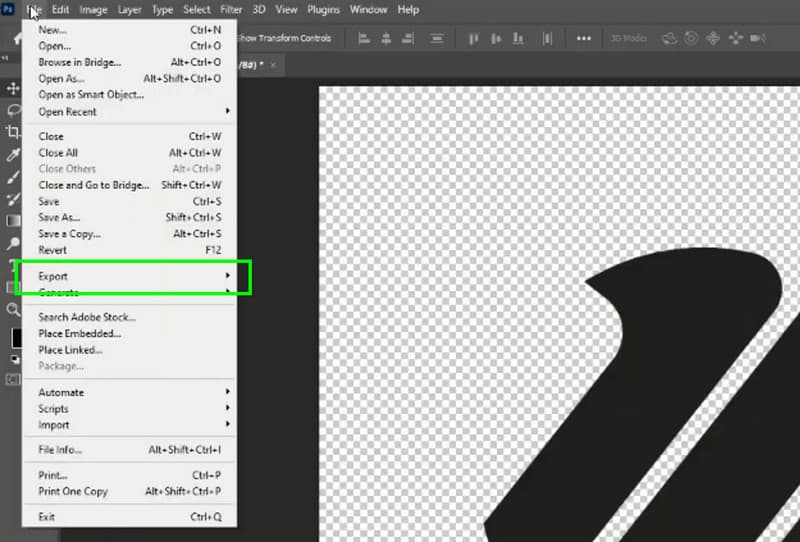
Metode 3. Konverter PNG til SVG ved hjælp af FreeConvert
Vil du konvertere PNG til SVG gratis? Du kan bruge FreeConvertDenne online konverter kan give dig det resultat, du har brug for. Den tilbyder også en hurtig konverteringsproces, så du kan opnå det ønskede resultat på få sekunder. Derudover kan du også håndtere flere filer takket være dens batchkonverteringsfunktion. Du kan også konvertere flere filer, f.eks. JPG til GIF, JPG til PNG, PNG til JPG og mere. Brug derfor instruktionerne nedenfor, og start konverteringsprocessen.
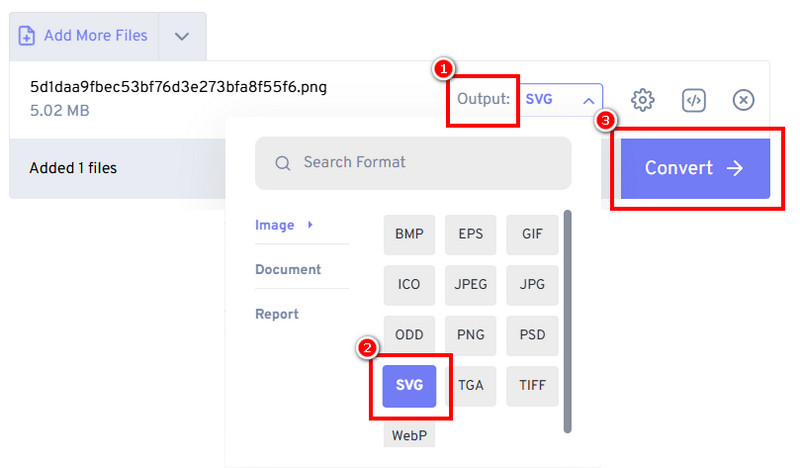
Trin 1. Få adgang til FreeConvert værktøjet i din browser. Tryk derefter på Vælg filer for at uploade den PNG-fil, du vil konvertere.
Trin 2. Vælg derefter SVG-formatet i afsnittet Output. For at starte konverteringsprocessen fra PNG til SVG skal du trykke på Konvertere.
Trin 3. Til sidst, sæt kryds Hent for at gemme den konverterede fil på din enhed.
Med disse processer kan du se, at det er muligt at konvertere dine PNG-filer til SVG-format. Stol derfor på de angivne metoder for at opnå det ønskede resultat.
Del 3. Bonus: Sådan konverteres SVG til PNG
Leder du også efter den bedste måde at konvertere en SVG-fil til PNG-format? Hvis ja, kan du få adgang til Vidmore Free Image Converter OnlineDette værktøj er ideelt, da det kan hjælpe dig med at omkode SVG-filer til PNG-format. Det gode ved dette er, at værktøjet har et simpelt layout, hvilket gør konverteringsprocessen enkel og hurtig. Derudover kan du sikre dig, at du kan opnå en tilfredsstillende kvalitet for en bedre seeroplevelse. Du kan også konvertere flere billedfiler på én gang, hvilket gør det endnu mere bemærkelsesværdigt. Hvis du ønsker den bedste SVG til PNG-konverter, behøver du derfor ikke lede længere end til Vidmore Free Image Converter Online.
Flere funktioner
• Værktøjet har en hurtig konverteringsproces.
• Den understøtter forskellige formater, såsom GIF, PNG og JPG.
• Den kan konvertere filer uden at påvirke den oprindelige kvalitet.
• Værktøjet er tilgængeligt for alle webplatforme.
For at konvertere SVG til PNG kan du bruge den detaljerede procedure nedenfor.
Trin 1. Gå til din browser og gå til hovedwebstedet for Vidmore Free Image Converter Online.
Trin 2. Vælg derefter PNG fra sektionen Vælg outputformat. Tryk derefter på Plus for at begynde at uploade den SVG-fil, du vil konvertere.
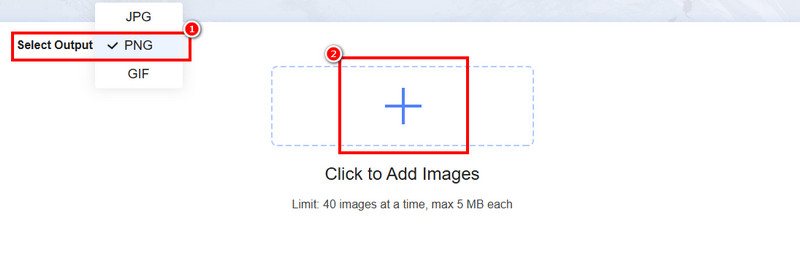
Trin 3. Når konverteringsprocessen er færdig, skal du trykke på Hent for at gemme PNG-filen på din enhed.
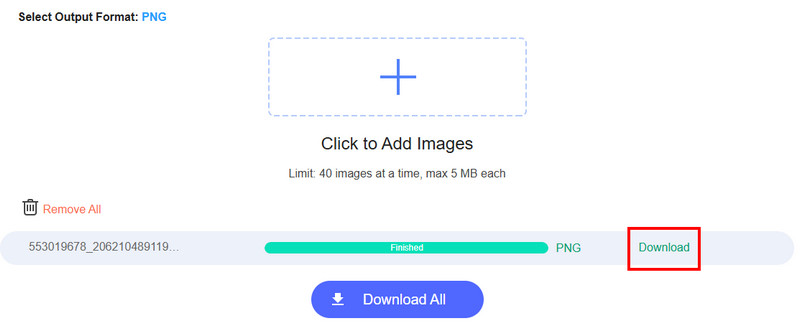
Takket være denne proces kan du effektivt få en PNG-fil fra SVG. Værktøjet kan også give dig en øjeblikkelig konverteringsproces, hvilket gør det til det bedste værktøj online. Overvej derfor at bruge denne SVG til PNG-konverter for at opnå dit ønskede resultat.
Del 4. Ofte stillede spørgsmål om PNG til SVG
Hvornår skal man bruge en PNG-fil frem for SVG?
Begge dele er perfekte og kan give dig god kvalitet. Men hvis dit primære fokus er at håndtere og arbejde med pixels og gennemsigtighed, så er det det rigtige valg at bruge en PNG-fil.
Hvad er fordelene ved SVG?
Der er forskellige fordele ved at bruge SVG-formatet. Du kan få bedre kvalitet, når du arbejder med logoer og ikoner. Derudover kan du også få en mindre filstørrelse og kompatibilitet med andre enheder.
Hvilken indlæses hurtigst, PNG eller SVG?
SVG kan tilbyde en mindre filstørrelse end PNG. Hvis du ønsker en hurtig indlæsningsproces, skal du derfor vælge SVG-formatet.
Konklusion
Nu har du opdaget, hvordan du konverterer PNG til SVGDu kan derfor stole på de trin, vi har givet i denne vejledning, for at opnå det ønskede resultat. Derudover foreslår vi, at du bruger Vidmore Free Image Converter Online, hvis du vil konvertere din SVG-fil til PNG. Med dette værktøj kan du transkode dine filer, samtidig med at du bevarer kvaliteten, hvilket gør det til det bedste værktøj online.